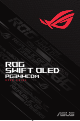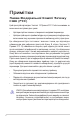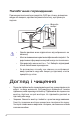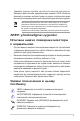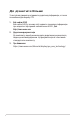ROG SWIFT OLED PG34WCDM U S E R G U I D E
Перша редакція Жовтень 2023 року Авторські права © 2023 ASUSTeK COMPUTER INC. Всі права застережено. Жодну частину цього посібника, включаючи описані в ньому вироби і ПЗ, не може бути відтворено, передано, переписано, збережено у файлообмінній системі або перекладено іншою мовою у будь-якій формі і будь-яким способом, окрім документації, яку покупці тримають для подальшого користування, без прямої письмової згоди ASUSTeK COMPUTER INC.(“ASUS”).
Зміст Примітки.............................................................iv Заходи безпеки................................................v Догляд і чищення......................................... viii 1.1 Ласкаво просимо!.............................. 1-1 1.2 Комплектація...................................... 1-1 1.3 Збирання монітора............................ 1-2 1.4 Підключення кабелів........................ 1-5 1.4.1 Задня панель монітора OLED.......1-5 1.5 Загальна інформація....................
Примітки Заява Федеральної Комісії Зв'язку США (FCC) Цей пристрій відповідає Частині 15 Правил FCC. Робота можлива за виконання наступних двох умов: • Цей пристрій не повинен створювати шкідливі перешкоди. • Цей пристрій мусить приймати будь-яку отримувану інтерференцію, включаючи таку, що може спричинити небажану роботу пристрою. Це обладнання було тестовано і визнано таким, що відповідає обмеженням для цифрових пристроїв Класу В згідно Частини 15 Правил FCC.
Заява Канадського Департаменту Зв'язку Цей цифровий апарат не перевищує обмежень для Класу В щодо випромінювання радіошумів з цифрового пристрою, встановлених у Правилах Регулювання Радіоінтерференції Канадського Департаменту Зв'язку. Цей цифровий пристрій Класу В відповідає Канадським ICES-003. Цей цифровий пристрій класу B відповідає вимогам «Канадських нормативів для обладнання, що створює перешкоди».
• • • • • • • • • • Не перевантажуйте подовжувачі та трійники. Перевантаження може спричинити пожежу або удар електрострумом. Уникайте пилу, вогкості та надмірних температур. Не розташовуйте монітор у будь-яких місцях, де він може намокнути. Розташуйте монітор на стійкій поверхні. Вимикайте пристрій з розетки під час грози або коли ним не користуються протягом тривалого часу. Це захистить монітор від пошкоджень через викиди напруги.
• • • • • • • • ОБОВ'ЯЗКОВО переконайтеся, що виріб не звисає над краєм меблів, які його підтримують. ОБОВ'ЯЗКОВО розказуйте дітям, що небезпечно залазити на меблі, щоб дістатися до виробу або елементів керування. ОБОВ'ЯЗКОВО прокладайте проводи й кабелі, підключені до виробу, так, щоб їх не можна було потягнути, схопити або перечепитися через них. ЗАБОРОНЯЄТЬСЯ розміщувати виріб у нестійкому положенні.
Запобігання перекиданню При використанні монітора прикріпіть OLED до стіни за допомогою шнура або ланцюга, здатних витримати його вагу, щоб уникнути падіння. Шнур або ланцюг 65W USB • Дизайн дисплея може відрізнятися від зображеного на малюнку. • Монтаж повинен виконувати кваліфікований спеціаліст. За додатковою інформацією звертайтеся до постачальника. • Для моделей з масою нетто >= 7 кг. Виберіть відповідний спосіб запобігання перекиданню.
• Уникайте очисних засобів, що містять алкоголь або ацетон. Використовуйте засоби, призначені для чищення OLED. Ніколи не бризкайте очисним засобом прямо на екран, оскільки він може просякнути всередину монітора і спричинити удар електрострумом. Цей символ перекресленого сміттєвого бака вказує на те, що виріб (електричне, електронне обладнання та ртутовмісний акумулятор таблеткового типу) в жодному разі не можна викидати в сміттєвий бак разом із побутовими відходами.
Де дізнатися більше З наступних джерел ви отримаєте додаткову інформацію, а також поновлення для виробу і ПЗ. x 1. Веб-сайти ASUS Веб-сайти ASUS у всьому світі надають поновлену інформацію про апаратне і програмне забезпечення ASUS. Див. http://www.asus.com 2. Додаткова документація До комплекту виробу може входити додаткова документація, надана розповсюджувачем. Ця документація не є частиною стандартного комплекту. 3. Про блимання https://www.asus.
1.1 Ласкаво просимо! Дякуємо за покупку монітора OLED ASUS®! Найновіший широкоекранний монітор OLED від ASUS надає чистіше, ширше і яскравіше відображення, а також особливі характеристики, що покращують перегляд. Завдяки їм використання монітора стало зручним і приємним, як ніколи. 1.
1.3 Збирання монітора Щоб зібрати монітор: • 1. Під час монтажу стійки/основи монітора ми рекомендуємо тримати його в упаковці з пінополістиролу (EPS). Вийміть всі аксесуари з формованої паперової коробки. 1 2. 3. Дістаньте формовану паперову коробку. Натисніть та відкрийте отвір для монтажу підставки.
4. Вирівняйте й встановіть стійку у відповідний відсік на задній панелі монітора. 4 5. 6. Вирівняйте та вставте основу в стійку. Прикріпить основу до стійки за допомогою гвинта з комплекту. 6 5 7. 8. Помістіть змінну плівку у світлодіодну проекційну кришку. Вирівнявши магнітні подушечки, встановіть світлодіодну проекційну кришку на підставку.
9. Вийміть монітор з нижньої частини упаковки з пінополістиролу. 9 • • Будь ласка, не тримайтесь за панель. Ми рекомендуємо тримати монітор за підставку, щоб підняти його. Розмір гвинта для підставки: M5 x 25 мм. Відрегулюйте найбільш зручний для вас кут нахилу монітора.
1.4 Підключення кабелів 1.4.1 Задня панель монітора OLED 1 90W USB 2 3 90W USB 4 5 6 7 8 9 10 11 1. Порт USB Type-А 7. Замок Kensington 2. Гніздо гарнітури 8. DisplayPort 3. Порт USB Type-А 9. Порт USB Type-C 4. Роз’єм DC-IN 10. Порт USB Type-B 5. Вихідний порт SPDIF 11. Порт USB Type-А 6.
1.5 Загальна інформація 1.5.1 Використання кнопок керування Використовуйте кнопки керування на задній стороні монітора, щоб змінювати параметри монітору. 4 1 1. 3 Кнопка вибору входу/закриття: • Натисніть, щоб активувати гарячу клавішу Вибір входу. В ЕМ натисніть, аби вийти з ЕМ Меню. • 2. Щоб змінити функцію цієї гарячої клавіші, перейдіть наступним чином: Мої обрані > Комбінація клавіш. Гаряча клавіша/кнопка навігації: • 1-6 2 : Натисніть, щоб відкрити екранне меню.
• : Рухайте кнопку вгору, щоб активувати гарячу клавішу GameVisual. • : Рухайте кнопку вниз, щоб активувати гарячу клавішу Гучність. • : В екранному меню переміщуйте кнопку вгору/вниз для навігації в налаштуваннях. • : Рухайте кнопку вправо, щоб активувати гарячу клавішу GamePlus. В екранному меню переміщуйте кнопку вправо, щоб перейти до наступного меню. • : В екранному меню переміщуйте кнопку вліво, щоб вийти з екранного меню або повернутися до попереднього меню. • • • 3.
1.5.2 Функція GamePlus Функція GamePlus дає змогу створити краще ігрове середовище для любителів різних типів ігор із використанням спеціального набору інструментів. Застосування функції «Приціл» із 6 варіантами прицілів дозволяє вам вибрати той, який найкраще підійде для вашої гри. Екранний таймер та секундомір можна розташувати ліворуч на дисплеї, щоб відстежувати загальний час гри, а лічильник кадрів на секунду (кадр/с.) показує, наскільки плавно працює гра.
GamePlus — Снайпер GamePlus — Снайперське нічне бачення Снайпер GamePlus – Таймер Снайперське нічне бачення Таймер ВИМК. ВИМК. 1.2x 1.2x 30:00 1.2x 1.2x 40:00 1.5x 1.5x 50:00 1.5x 1.5x 60:00 2.0x 2.0x 90:00 2.0x 2.0x ВИМК.
1.5.3 Функція GameVisual Функція GameVisual допомагає зручно вибирати різні режими зображення. Щоб активувати GameVisual: 1. Натисніть гарячу клавішу GameVisual. За умовчанням кнопка вгору налаштована як гаряча клавіша GameVisual. Щоб змінити функцію цієї гарячої клавіші, перейдіть наступним чином: Мої обрані > Комбінація клавіш. 2. 1-10 Пересувайте кнопку угору / вниз, щоб обрати різні режими.
• Режим корист.: Додаткові елементи можна налаштувати в меню Колір. • • • У режимі «Перегони» користувач не може змінити значення параметрів «Насиченість» і «Різкість». У режимі sRGB користувач не може змінити значення параметрів «Насиченість», «Температура кольору», «Різкість» і «Контрастність». У режимі MOBA користувач не може змінити функцію «Насиченість».
2.1 Відкріплення стійки (для настінного кронштейна VESA) • Уникайте пошкодження поверхні монітора. Знімаючи стійку для монітора, завжди тримайте монітор всередині в упаковці з пінополістиролу. Знімна стійка цього монітора спеціально розроблена для настінного кронштейна VESA. 1. Від’єднайте дріт живлення та сигнальні кабелі. Обережно покладіть монітор екраном вниз на упаковку з пінополістиролу. 2. Зніміть світлодіодну проекційну кришку. Потім відкрутіть гвинт із комплекту та зніміть основу зі стійки. 3.
2.2 Регулювання монітора • Щоб забезпечити найкращий перегляд, радимо розташувати монітор просто перед обличчям, а потім відрегулювати монітор під найзручнішими для вас кутом. • Утримуйте підставку при зміні кута нахилу монітора, щоб запобігти його падінню. • Кут нахилу монітора регулюється в межах від -5° до 20°. Крім того, монітор можна повернути на 15° ліворуч або праворуч.
3.1 Екранне меню 3.1.1 Зміна налаштувань ROG SWIFT PG34WCDm 3440 x 1440 Гра Зображення Колір 60Hz GameVisual Режим Перегони Вибір входу DisplayPort HDR ВИМК. Змінна частота поновлення ELMB GamePlus GameVisual Shadow Boost Вибір входу PIP/PBP Гучність 50 3-1 Back Enter Exit 1. Натисніть кнопку , щоб відобразити екранне меню. 2. Переміщайте кнопку вгору / вниз для навігації між функціями. Виділіть потрібну функцію й натисніть кнопку або перемістіть кнопку праворуч, щоб увійти до підменю.
3.1.2 Загальний опис функцій екранного меню 1. Гра Налаштуйте свої ігрові пріоритети. ROG SWIFT PG34WCDm 3440 x 1440 Гра Зображення Колір 60Hz GameVisual Режим Перегони Вибір входу DisplayPort HDR ВИМК.
• • GamePlus: Налаштовує ігрове середовище. Для отримання додаткової інформації див. сторінки 1-8 та 1-9. GameVisual: Вибирає режим зображення. Для отримання додаткової інформації див. сторінки 1-10 та 1-11. • • Наступну функцію будуть вимкнені: – HDR Shadow Boost: Функція поліпшення темних кольорів коригує криву гами монітора так, щоб посилити темні відтінки в зображенні й підвищити якість відображення темних сцен і об'єктів. Доступні варіанти: ВИМК., Динамічне регулювання та Рівень 1~ Рівень 3. 2.
• • Очистити пікселі по краю: Ефективно зменшує кольорову окантовку по краях зображення, що показується. Налаштування HDR: Налаштовує режим HDR у ASUS Gaming HDR, ASUS Cinema HDR або Приставка HDR. Яскравість HDR можна відрегулювати, якщо увімкнена функція Регулювання яскравості. • • • • У разі відображення вмісту HDR стануть недоступними такі функції: GameVisual, Підсилення тіні, Яскравість, Контрастність, Керування співвідношенням сторін, Фільтр синього світла, Температура кольору, Гама, Насиченість.
• Фільтр син. світла: Знижує рівень енергії синього світла, випромінюваного панеллю. Щоб вимкнути фільтр синього світла, виберіть ВИМК.. • • • • Якщо ввімкнено функцію Фільтр синього світла, автоматично імпортуються налаштування за умовчанням для режиму Перегони. Параметр Яскравість можна налаштувати в діапазоні від значення Рівень 1 до значення Рівень 3. Значення «Рівень 4» оптимізоване. Користувач не може змінити значення параметра Яскравість.
3. Колір Ця функція дає змогу вибрати з меню потрібний колір зображення. ROG SWIFT PG34WCDm 3440 x 1440 Гра Зображення Колір 60Hz GameVisual Режим Перегони Вибір входу DisplayPort HDR ВИМК. Кол. прост. дисплея Колірна темп. Насиченість 50 Керув. насич. за 6 осями Гама Вибір входу PIP/PBP Гучність 50 Back Enter • Кол. прост. дисплея: Вибір колірного простору для виведення кольору монітору. • Колірна темп.: Вибір бажаної температури кольору. • Насиченість: Коригування рівня насиченості.
4. Вибір входу Вибір джерела вхідного сигналу. ROG SWIFT PG34WCDm 3440 x 1440 Гра Зображення Колір 60Hz GameVisual Режим Перегони Вибір входу DisplayPort HDR ВИМК. Автом. визнач. входу USB-C DisplayPort HDMI-1 HDMI-2 Вибір входу PIP/PBP Гучність 50 3-7 Back Enter Exit • Автовизначення вхідного сигналу: Якщо цей параметр увімкнено, система автоматично обере останній використаний порт входу/виводу. • Джерело вхідного сигналу: Вибір джерела входу вручну.
5. PIP/PBP Зміна налаштувань багатосценових зображень. • • Коли режим PIP/PBP увімкнено, в екранному меню відображається таке повідомлення: – Режим PIP/PBP використовується при частоті 60 Гц. – PIP/PBP не підтримує функцію HDR. – DSC підтримується лише у головному вікні.
6. Ефект підсвічення Налаштуйте світловий ефект для задньої та нижньої кришки. ROG SWIFT PG34WCDm 3440 x 1440 Ефект підсвіч. MyFavorite 60Hz GameVisual Режим Перегони Вибір входу DisplayPort HDR ВИМК. Aura Sync Aura RGB LIGHT IN MOTION Налашт. сист. Гучність 50 • 3-9 Exit Наступна функція буде вимкнена при увімкненні синхронізації АУРИ: – Аура RGB Аура RGB: Можна вибрати п'ять живих кольорів: Веселка, Колірний цикл, Статика, Дихання, Стробування та ВИМК.
7. MyFavorite За допомогою цієї основної функції можна налаштувати клавішу швидкого доступу та встановити індивідуальні налаштування. ROG SWIFT PG34WCDm 3440 x 1440 Ефект підсвіч. 60Hz GameVisual Режим Перегони Вибір входу DisplayPort HDR ВИМК. Комбінація клавіш Особисте налаштування MyFavorite Налашт. сист.
8. Налашт. системи Коригування конфігурації системи. ROG SWIFT PG34WCDm 3440 x 1440 Ефект підсвіч. MyFavorite Налашт. сист. 60Hz GameVisual Режим Перегони Вибір входу DisplayPort HDR ВИМК. Мова Звук Налаштування USB Зарядження USB-C Сенсор наближення Індикатор живлення Блокування кнопки живл. Блокування клавіш Гучність 50 Back Enter Exit (Сторінка 1/2) ROG SWIFT PG34WCDm 3440 x 1440 Ефект підсвіч. MyFavorite Налашт. сист. 60Hz GameVisual Режим Перегони Вибір входу DisplayPort HDR ВИМК.
• Налаштування USB: Налаштовує параметри роз'єму USB. • KVM: Увімкніть функцію KVM, встановивши прапорець. • Смарт-KVM: Дозволяє керувати двома підключеними пристроями, використовуючи лише одну клавіатуру та мишу. • • Перш ніж увімкнути функцію Смарт-KVM PBP, переконайтеся, що USB Type-C та USB Type-B підключені до ваших пристроїв, а джерело USB-C увімкнено. Для отримання додаткової інформації відвідайте сайт підтримки ASUS. • • KVM (USB-C): Перемикає низхідний порт USB на висхідний порт USB Type-C.
• • • • Індикатор живлення: Увімкнення / вимкнення світлодіодного індикатора живлення. Блокування кнопки живл.: Увімкнення / вимкнення клавіші живлення. Блокування клавіш: Увімкніть цю функцію, щоб відключити усі функціональні клавіші. Натисніть і утримуйте кнопку впродовж понад п'яти секунд, щоб скасувати функцію блокування клавіш. Для отримання додаткових відомостей про скасування блокування клавіш див. «Короткий посібник».
• Скидання Пікселя: Калібрування будь-яких проблем, які можуть виникнути на екрані, коли монітор вимкнений впродовж тривалого часу. Процес займає приблизно 6 хвилин. Ця функція автоматично активується, коли монітор вимикається. Не вимикайте кабель живлення змінного струму, поки триває процес. Якщо увімкнути монітор, скидання пікселя зупиниться. • • Нагадування про скидання пікселя: Встановлює нагадування користувачу про очищення пікселів.
3.2 Аура Armoury Crate — це програма, яка керує кольоровими світлодіодами на підтримуваних пристроях, таких як монітори, материнські плати, графічні карти, настільні ПК тощо. Аура дозволяє налаштовувати колір світлодіодів RGB на цих пристроях та вибирати різні світлові ефекти. Ви також можете виправити або налаштувати колір світлодіодів, відкалібрувавши їх. Щоб активувати Ауру: 1. Увімкніть функцію Aura Sync в екранному меню. 2. Підключіть порт USB Type-B або USB Type-C монітора до порту USB комп'ютера.
3.3 Технічні характеристики Модель PG34WCDM Тип панелі OLED Розмір панелі 33,94″ (86,22 см) Максимальна роздільна здатність 3440 x 1440 Яскравість (макс.) 450 ніт Контраст (Тип.
Модель PG34WCDM Виміри коробки (ШxВxГ) 890 x 291 x 465 мм Вага без коробки (прибл.) 8,4 kg Маса брутто (приблизно) 13,5 kg Номінальне значення напруги Адаптер 14 А, 20 В Температура Робоча температура 0~40°C Температура зберігання -30~65°C * Технічні характеристики можуть змінюватися без попередження. 292,62 276,14 11,34 60,30 3.
3.5 Усунення несправностей (запитання й відповіді) Проблема Можливе розв'язання Світлодіод живлення не УВІМКНЕНО • Натисніть кнопку , щоб перевірити, чи ввімкнено монітор. • Перевірте, чи адаптер і дріт живлення належним чином під’єднано до монітора та розетки мережі живлення. • Перевірте функцію Індикатор живлення в екранному меню. Виберіть Увімкн., щоб увімкнути світлодіодний індикатор живлення.
3.
Роздільна здатність 3440x1440-120 Hz 3440x1440-144 Hz 3440x1440-180 Hz 3440x1440-240 Hz Частота Частота горизонтальної вертикальної DCLK розгортки розгортки (мГц) (кГц) (Гц) 180 120 648 222,152 143,975 799,75 282,569 179,981 1017,25 374,375 239,984 1347,75 HDMI DP V V V V V V V V Синхронізація CEA Роздільна здатність Частота горизонтальної розгортки (кГц) Частота вертикальної розгортки (Гц) DCLK (мГц) HDMI DP 640x480p-60 Hz@4:3 720x480p-60 Hz@4:3 720x480p-60 Hz@16:9 1280x720p-60 Hz@16:9 1920x108